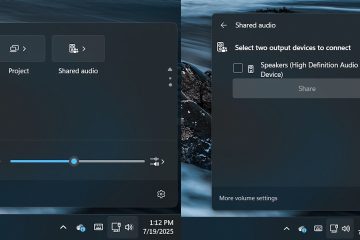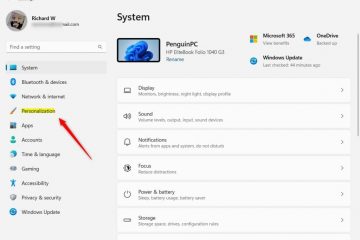Windows 11 ya no incluye un botón manual de Modo tableta como lo hacía Windows 10. En cambio, el sistema habilita automáticamente una interfaz táctil optimizada cada vez que detecta que estás usando un dispositivo 2 en 1 o convertible. A continuación se explica cómo utilizarlo de forma eficaz y solucionar problemas comunes.
1) Activar el modo tableta automáticamente
Windows 11 detecta la configuración de su hardware automáticamente. Cuando se retira o se pliega el teclado, la interfaz cambia a un diseño compatible con tableta sin necesidad de alternar manualmente.
Si usa un dispositivo 2 en 1 o convertible, separe el teclado o gire la pantalla hacia atrás hasta que quede plana. Espere un segundo a que se ajusten los íconos y el espacio de la barra de tareas. Compruebe si la barra de tareas se vuelve más pequeña y el menú Inicio se centra con más relleno. Si esto sucede, significa que el modo tableta está activo.


Para aprovechar al máximo el modo tableta, verifique las configuraciones táctiles y de orientación. Presione Windows + I para abrir Configuración > Sistema > Pantalla > Escala y diseño y asegúrese de que el bloqueo de rotación esté desactivado. A continuación, en Múltiples pantallas, asegúrese de que la pantalla de su tableta esté configurada como la pantalla principal.


Estas configuraciones garantizan que Windows pueda detectar los cambios de orientación y adaptarse automáticamente.
2) Forzar el modo tableta en Windows 11 manualmente (avanzado)
Si su dispositivo no lo hace cambia automáticamente o simplemente prefieres un diseño de tableta permanente, existen opciones manuales para emular el modo de tableta. La primera es habilitar la barra de tareas táctil optimizada yendo a Configuración > Personalización > Comportamientos de la barra de tareas. Habilite Optimizar barra de tareas para interacciones táctiles para agrandar iconos y agregar espacio adicional para la entrada táctil, simulando el modo tableta.


La segunda opción es forzar la interfaz de usuario estilo tableta heredada. Sin embargo, esto es para usuarios avanzados, no es compatible oficialmente y podría afectar la estabilidad del sistema.
Consejo: haga una copia de seguridad del registro antes de realizar cambios.
3) Cómo solucionar el modo tableta que no funciona
Si su convertible no cambia automáticamente, el problema puede deberse a controladores de sensores, dispositivos externos o firmware desactualizado. Siga estas comprobaciones rápidas.
Compruebe el estado del sensor y del controlador: haga clic con el botón derecho en el botón Inicio y seleccione Administrador de dispositivos. A continuación, expanda Sensores o dispositivos de interfaz humana. Haga clic derecho en cada sensor de movimiento o bisagra y seleccione Actualizar controlador. Finalmente, reinicia la PC y prueba nuevamente. Desconectar pantallas o ratones externos: Windows puede permanecer en el diseño del escritorio cuando se conecta un monitor o mouse externo. Desconéctelos y doble el dispositivo nuevamente para probar la detección de la tableta. Instala las últimas actualizaciones de Windows y firmware: ve a Configuración > Windows Update e instala todas las actualizaciones pendientes. Las actualizaciones de firmware OEM a menudo restauran la funcionalidad de las bisagras y el acelerómetro.
Consejos para usar Windows 11 en orientación Tablet
Una vez que esté en el diseño de tableta, use gestos de deslizamiento para navegar. Desliza hacia arriba para abrir Inicio, desliza desde los lados para cambiar de aplicación y usa Snap Layouts para realizar múltiples tareas. También puedes ocultar la barra de tareas para disfrutar de una experiencia de pantalla completa. Para aumentar la productividad, conecte un teclado Bluetooth cuando sea necesario: Windows volverá automáticamente al modo de escritorio.
Preguntas frecuentes
¿Puedo activar el modo tableta manualmente? No directamente. Windows 11 se basa en la detección de hardware. Solo puedes emularlo a través de configuraciones táctiles optimizadas o ajustes de registro.
¿Por qué mi computadora portátil no cambia cuando está plegada? Generalmente es un problema de controlador o firmware. Actualice los controladores del sensor y asegúrese de que el bloqueo de rotación esté desactivado.
¿El modo tableta funciona en computadoras de escritorio? No. Windows 11 solo activa el modo táctil en hardware de pantalla táctil compatible, no en monitores estándar.
¿Cómo salgo del modo tableta? Vuelva a conectar el teclado o doble la pantalla a su posición estándar. El diseño del escritorio volverá automáticamente.
Resumen
Separe o doble el teclado para activar el modo tableta automáticamente. Verifique el bloqueo de rotación y la configuración de la pantalla para verificar la respuesta adecuada del sensor. Utilice una barra de tareas táctil optimizada para el control manual. Actualice los controladores y el firmware si falla el cambio. Disfrute de los gestos y la interfaz de usuario adaptable para una mejor experiencia táctil.
Conclusión
El modo tableta de Windows 11 está diseñado para funcionar sin configuración adicional. Una vez que su dispositivo detecta la orientación de la tableta, la interfaz se ajusta por sí sola, sin necesidad de alternar. Si no es así, las correcciones rápidas de sensores y controladores le permitirán volver a una navegación táctil fluida.